WinXP系统不能上网怎么办 清除DNS缓存的操作方法
编辑:chenbx123 来源:U大侠 时间:2017-09-04
WinXP系统怎么清除DNS缓存?有用户网络总是出现无法连接的情况,其实这有可能是由于DNS缓存引起的,我们可以通过清理DNS缓存来修复不能上网的问题,下面给大家介绍XP系统清除DNS缓存的操作方法。
解决方法:
1、当无法连接网络时,会出现以下这样一个提示:Windows无法完成修复问题,因为下列操作无法完成:清除DNS缓存。

2、此时,如果你电脑安装了360安全卫士,那么,首先打开360安全卫士,之后点击添加。
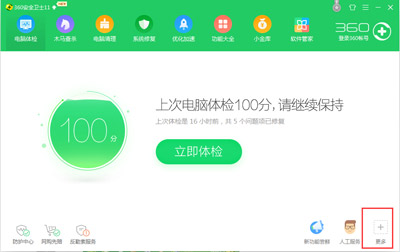
3、然后在搜索框中搜索断网急救箱。
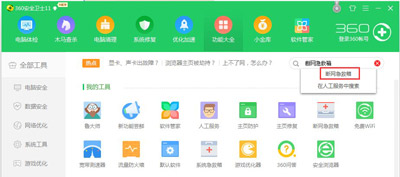
4、按下回车,之后弹出断网急救箱界面,我们选择全面诊断。
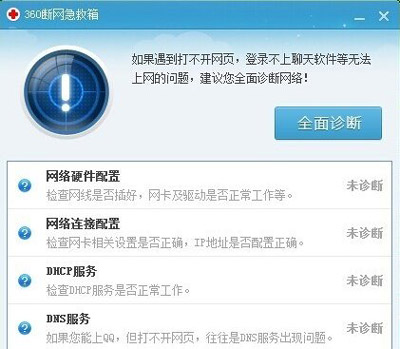
5、在DNS服务中,会显示异常,出现建议立即修复的提示。(我这因DNS无异常,截图只是作为参考)
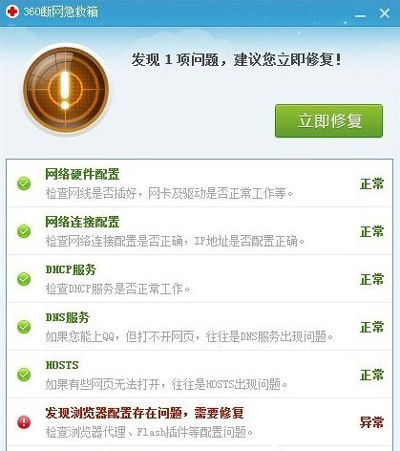
6、点击立即修复,此时网络会恢复正常。如果还未能连上网络,可点击强力修复,然后重启电脑。

WinXP系统常见问题解答:
WinXP登录DNF地下城与勇士提示qqlogin.exe应用程序错误
更多精彩内容,请关注U大侠官网或者关注U大侠官方微信公众号(搜索“U大侠”,或者扫描下方二维码即可)。

U大侠微信公众号
有问题的小伙伴们也可以加入U大侠官方Q群(129073998),U大侠以及众多电脑大神将为大家一一解答。
分享:






